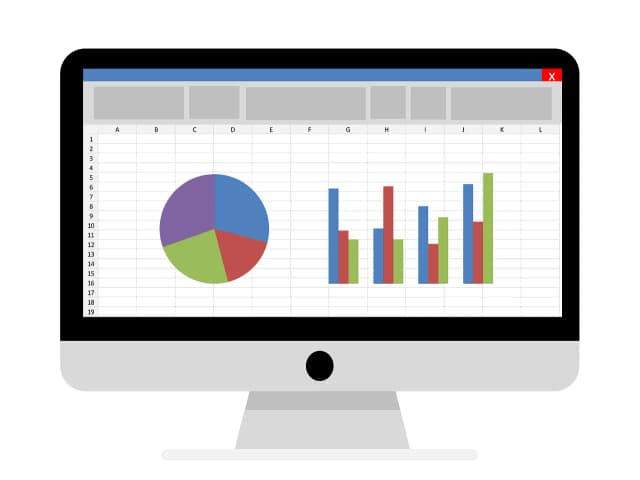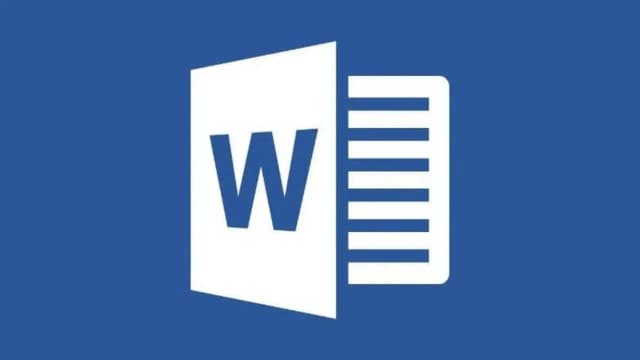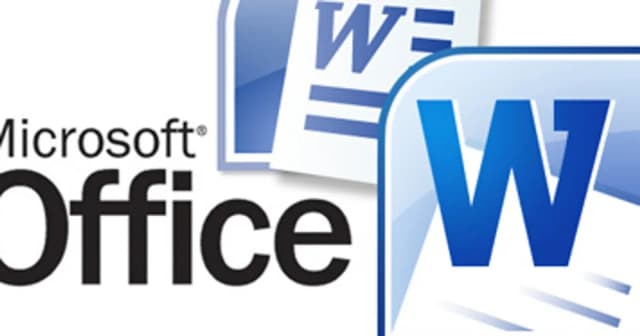Aby ustawić akapity w programie Microsoft Word, warto znać różne opcje dostępne na karcie Narzędzia główne. Wcięcia, odstępy między akapitami oraz interlinia mają kluczowe znaczenie dla estetyki i czytelności dokumentów. Dostosowanie tych elementów pozwala na stworzenie profesjonalnego wyglądu tekstu oraz ułatwia jego odbiór przez czytelników.
W tym artykule omówimy, jak uzyskać dostęp do opcji formatowania akapitów oraz jak skutecznie je dostosować. Dowiesz się również, jak unikać typowych błędów w formatowaniu, co pozwoli na stworzenie przejrzystych i estetycznych dokumentów. Dzięki naszym wskazówkom, każdy użytkownik programu Word będzie mógł poprawić jakość swoich tekstów.
Kluczowe wnioski:- Opcje formatowania akapitów można znaleźć na karcie Narzędzia główne w Wordzie.
- Wcięcia, odstępy i interlinia można dostosować za pomocą linijki lub okna dialogowego Akapit.
- Dobre formatowanie wpływa na czytelność i estetykę dokumentów.
- Używanie stylów akapitów zapewnia spójność w formatowaniu całego dokumentu.
- Unikanie typowych błędów w formatowaniu poprawia profesjonalny wygląd tekstu.
Jak dostosować akapity w Wordzie dla lepszego formatowania
Poprawne formatowanie akapitów w programie Microsoft Word ma kluczowe znaczenie dla estetyki i czytelności dokumentów. Dobrze sformatowany tekst sprawia, że dokumenty są bardziej profesjonalne i przyjemniejsze w odbiorze. Umożliwia to nie tylko lepsze zrozumienie treści, ale także przyciąga uwagę czytelnika, co jest istotne w każdej formie pisania, od raportów po prace naukowe.Właściwe ustawienia akapitów, takie jak wcięcia, odstępy i interlinia, mogą znacząco wpłynąć na ogólną jakość dokumentu. Dzięki nim tekst staje się bardziej przejrzysty, co ułatwia jego przyswajanie. W kolejnych sekcjach omówimy, jak uzyskać dostęp do opcji formatowania akapitów oraz jak je skutecznie dostosować do swoich potrzeb.
Jak uzyskać dostęp do opcji formatowania akapitów w Wordzie
Aby uzyskać dostęp do opcji formatowania akapitów w programie Word, należy skorzystać z karty Narzędzia główne. W tej zakładce znajdują się wszystkie niezbędne narzędzia do dostosowywania akapitów. Można tu znaleźć przyciski do ustawiania wcięć, odstępów oraz interlinii, co pozwala na szybkie i łatwe modyfikowanie wyglądu tekstu.
Innym sposobem na dostęp do opcji formatowania jest kliknięcie prawym przyciskiem myszy na akapit, który chcemy edytować, a następnie wybranie opcji Akapit z menu kontekstowego. To otworzy okno dialogowe, w którym można dokładnie ustawić wszystkie parametry akapitu, co daje większą kontrolę nad formatowaniem. Poniżej przedstawiamy kroki, które pomogą Ci w dostępie do tych opcji:
- Otwórz dokument w programie Microsoft Word.
- Przejdź do zakładki Narzędzia główne.
- Znajdź sekcję Akapit w pasku narzędzi.
- Kliknij prawym przyciskiem myszy na akapit i wybierz Akapit z menu kontekstowego.
Jak ustawić wcięcia akapitów dla estetycznego wyglądu
Wcięcia akapitów to jeden z kluczowych elementów formatowania, który wpływa na estetykę dokumentu. W Microsoft Word można ustawić różne typy wcięć, takie jak wcięcie pierwszej linii, wcięcie wiszące oraz wcięcia lewe i prawe. Każdy z tych typów ma swoje zastosowanie i może być użyty w zależności od potrzeb dokumentu.
Na przykład, wcięcie pierwszej linii jest często stosowane w literaturze lub przy rozpoczynaniu nowego akapitu, co daje wyraźny sygnał dla czytelnika. Z kolei wcięcie wiszące jest popularne w bibliografiach lub spisach treści, gdzie pierwsza linia akapitu jest wyrównana do lewej, a pozostałe linie są wcięte. Dostosowanie tych wcięć pozwala na stworzenie bardziej przejrzystego i profesjonalnego dokumentu.
Jak dostosować odstępy między akapitami w dokumentach Worda
Dostosowanie odstępów między akapitami w programie Microsoft Word jest kluczowym elementem poprawiającym czytelność dokumentów. Właściwe ustawienia odstępów przed i po akapicie, a także interlinii, wpływają na sposób, w jaki tekst jest postrzegany przez czytelników. Dzięki tym opcjom można nadać dokumentowi bardziej profesjonalny wygląd oraz ułatwić jego odbiór.
Aby skonfigurować odstępy, należy przejść do zakładki Narzędzia główne, gdzie dostępne są odpowiednie opcje. Można również skorzystać z okna dialogowego Akapit, które oferuje bardziej zaawansowane ustawienia. W kolejnych akapitach omówimy, jak dokładnie ustawić odstępy oraz jak wpływają one na czytelność tekstu.
Jak skonfigurować odstępy przed i po akapicie w Wordzie
Aby ustawić odstępy przed i po akapicie w Wordzie, należy otworzyć okno dialogowe Akapit. W tym oknie znajdziesz pola do wprowadzenia wartości odstępów. Możesz ustawić konkretne wartości w centymetrach lub punktach, co pozwala na precyzyjne dostosowanie odstępów do swoich potrzeb. Ustawienie odpowiednich wartości pozwala na stworzenie bardziej przejrzystego układu tekstu.
Jak zmienić interlinię dla poprawy czytelności tekstu
Interlinia to kolejny ważny element formatowania, który wpływa na czytelność tekstu. W Wordzie można łatwo zmienić ustawienia interlinii, wybierając jedną z opcji: pojedyncza, 1,5 lub podwójna. Aby to zrobić, wystarczy również otworzyć okno dialogowe Akapit i wybrać preferowaną wartość z rozwijanej listy. Właściwe ustawienie interlinii sprawia, że tekst staje się bardziej przystępny dla czytelnika, co jest szczególnie istotne w dłuższych dokumentach.
| Typ interlinii | Efekt na czytelność |
|---|---|
| Pojedyncza | Osadza tekst blisko siebie, oszczędza miejsce, ale może być mniej czytelny w dłuższych dokumentach. |
| 1,5 | Dobry kompromis, ułatwia czytanie, szczególnie w dłuższych tekstach. |
| Podwójna | Najlepsza dla dokumentów wymagających dużej czytelności, ale zajmuje więcej miejsca. |
Czytaj więcej: Jak stworzyć platformę edukacyjną, unikając najczęstszych błędów?
Jak używać stylów akapitów dla spójnego formatowania

Używanie stylów akapitów w programie Microsoft Word to doskonały sposób na zapewnienie spójnego formatowania w całym dokumencie. Dzięki stylom można szybko i łatwo zastosować jednolite ustawienia dla różnych typów tekstu, co znacznie ułatwia zarządzanie dokumentem. Styl akapitu pozwala na jednoczesne dostosowanie takich elementów jak czcionka, kolor, odstępy oraz wcięcia, co przyczynia się do lepszej organizacji treści.
Wykorzystanie stylów akapitów nie tylko przyspiesza proces formatowania, ale także poprawia estetykę dokumentu. Zastosowanie spójnych stylów sprawia, że tekst jest bardziej czytelny i profesjonalny, co jest szczególnie ważne w przypadku raportów, prezentacji czy prac naukowych. W kolejnych sekcjach omówimy, jak tworzyć i edytować style akapitów oraz jak je stosować w całym dokumencie.
Jak tworzyć i edytować style akapitów w Wordzie
Aby stworzyć nowy styl akapitu w Wordzie, należy przejść do zakładki Narzędzia główne i znaleźć sekcję stylów. Kliknij na ikonę małego strzałki w prawym dolnym rogu sekcji, aby otworzyć okno stylów. Następnie wybierz opcję Nowy styl, gdzie możesz zdefiniować wszystkie parametry, takie jak czcionka, rozmiar, kolor oraz odstępy. Tworzenie stylów pozwala na dostosowanie wyglądu tekstu do własnych potrzeb i preferencji.
Kiedy styl jest już stworzony, możesz go łatwo edytować, klikając prawym przyciskiem myszy na nazwę stylu w sekcji stylów i wybierając Zmodyfikuj. W ten sposób można wprowadzać zmiany w istniejących stylach, co jest niezwykle przydatne, gdy zachodzi potrzeba dostosowania formatowania w całym dokumencie. Edytowanie stylów pozwala na zachowanie spójności i oszczędność czasu przy wprowadzaniu poprawek.
Jak zastosować style akapitów do całego dokumentu
Aby zastosować style akapitów do całego dokumentu, wystarczy zaznaczyć tekst, który chcesz sformatować, a następnie wybrać odpowiedni styl z sekcji stylów w zakładce Narzędzia główne. Możesz również zastosować styl do całego dokumentu, klikając w styl i wybierając opcję Zastosuj do całego dokumentu. Dzięki temu wszystkie akapity w dokumencie będą miały jednolite formatowanie, co znacząco poprawi jego wygląd i czytelność.
Warto pamiętać, że stosowanie stylów akapitów nie tylko ułatwia pracę, ale również zapewnia, że wszystkie elementy dokumentu są spójne. Dzięki temu, niezależnie od tego, czy pracujesz nad krótkim raportem, czy długą pracą dyplomową, Twoje dokumenty będą zawsze wyglądały profesjonalnie.
Jak unikać typowych błędów w formatowaniu akapitów
Unikanie typowych błędów w formatowaniu akapitów jest kluczowe dla zachowania profesjonalizmu i czytelności dokumentów. Wiele osób popełnia te same błędy, co może prowadzić do nieczytelnych i nieestetycznych tekstów. Dlatego ważne jest, aby być świadomym najczęstszych pułapek i wiedzieć, jak ich unikać, aby dokumenty były zawsze na wysokim poziomie.
Do najczęstszych błędów należy niewłaściwe ustawienie odstępów między akapitami, co może prowadzić do zbyt ciasnego lub zbyt luźnego układu tekstu. Inne problemy to niejednolite wcięcia, które mogą sprawić, że dokument wygląda chaotycznie. Świadomość tych pułapek i ich unikanie pozwoli na stworzenie estetycznych i czytelnych dokumentów.
- Niewłaściwe odstępy - Ustawienie zbyt małych lub zbyt dużych odstępów między akapitami może utrudnić czytanie tekstu.
- Brak spójności w wcięciach - Używanie różnych typów wcięć w tym samym dokumencie może wprowadzać zamieszanie.
- Zbyt mała czcionka - Ustawienie czcionki poniżej 10 punktów może sprawić, że tekst będzie trudny do odczytania.
- Brak interlinii - Używanie pojedynczej interlinii w długim dokumencie może powodować, że tekst będzie wyglądał na zbyt zbity.
Jak sprawdzić i poprawić formatowanie w dokumentach Worda
Sprawdzanie i poprawianie formatowania w dokumentach Microsoft Word jest kluczowe dla zapewnienia ich profesjonalnego wyglądu. Program oferuje różne narzędzia, które umożliwiają analizę i korektę formatowania, co pozwala na szybką identyfikację problemów. Warto regularnie korzystać z tych funkcji, aby upewnić się, że dokumenty są zgodne z przyjętymi standardami.
Jednym z najważniejszych narzędzi do sprawdzania formatowania jest inspektor formatowania, który pozwala na szybkie zidentyfikowanie niezgodności w stylach, odstępach i wcięciach. Używając tego narzędzia, można łatwo dostrzec błędy, które mogą umknąć podczas ręcznego przeglądania dokumentu. W rezultacie poprawa formatowania staje się prostsza i bardziej efektywna, co wpływa na ogólną jakość dokumentu.
Jak wykorzystać szablony do efektywnego formatowania dokumentów
Wykorzystanie szablonów w programie Microsoft Word to doskonały sposób na zaoszczędzenie czasu oraz zapewnienie spójności formatowania w dokumentach. Szablony pozwalają na zdefiniowanie wszystkich ustawień, takich jak wcięcia, odstępy, interlinia i style akapitów, co sprawia, że każdy nowy dokument tworzony na ich podstawie będzie już od początku odpowiednio sformatowany. Dzięki temu można uniknąć problemów z formatowaniem, które często pojawiają się podczas pracy nad nowymi projektami.
Co więcej, szablony mogą być dostosowywane do specyficznych potrzeb różnych typów dokumentów, takich jak raporty, oferty czy prace naukowe. Umożliwia to nie tylko efektywne zarządzanie czasem, ale także zachowanie profesjonalnego wyglądu dokumentów, co jest kluczowe w środowisku biznesowym. Korzystając z szablonów, można również wprowadzać zmiany globalnie, co oznacza, że aktualizacje formatowania będą automatycznie stosowane we wszystkich dokumentach opartych na danym szablonie.